手机已经成为我们生活中不可或缺的一部分,里面存储着我们宝贵的照片、联系人信息、短信等重要数据,为了防止意外丢失或损坏,备份手机数据成为了我们日常使用手机的必备技巧之一。而对于小米手机用户来说,备份手机数据到电脑是一个非常方便且安全的选择。小米手机如何备份手机里面的所有内容到电脑呢?接下来我们将一起了解小米手机数据备份到电脑的具体步骤。
小米手机数据备份到电脑的步骤
方法如下:
1.
首先使用数据线把手机和电脑连接,然后在手机上选择“传输文件”。
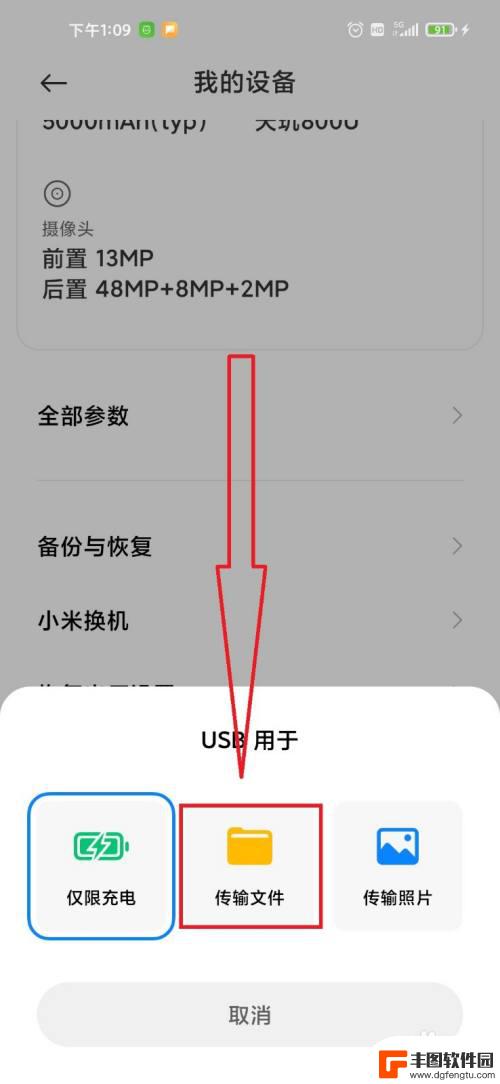
2.然后在手机上打开“设置”。
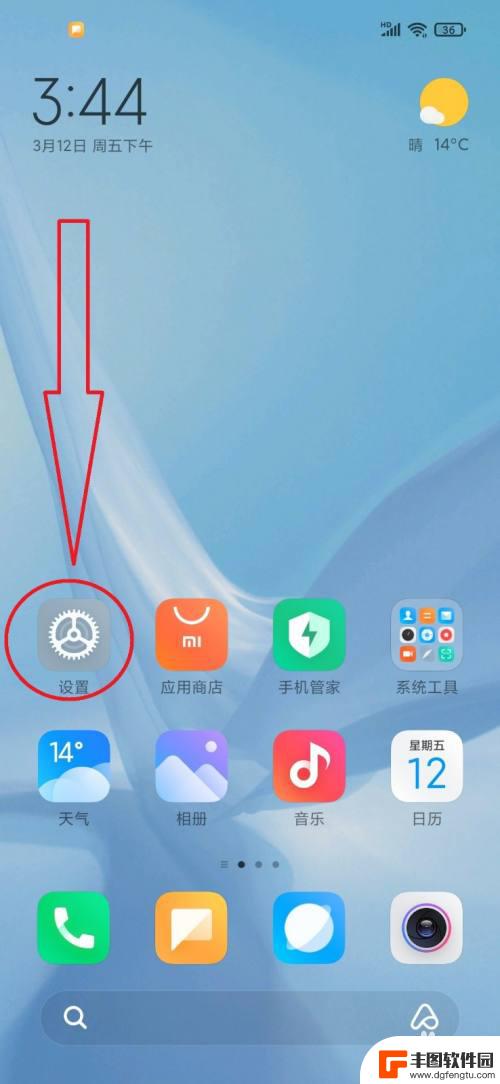
3.在设置中,点击“我的设备”。
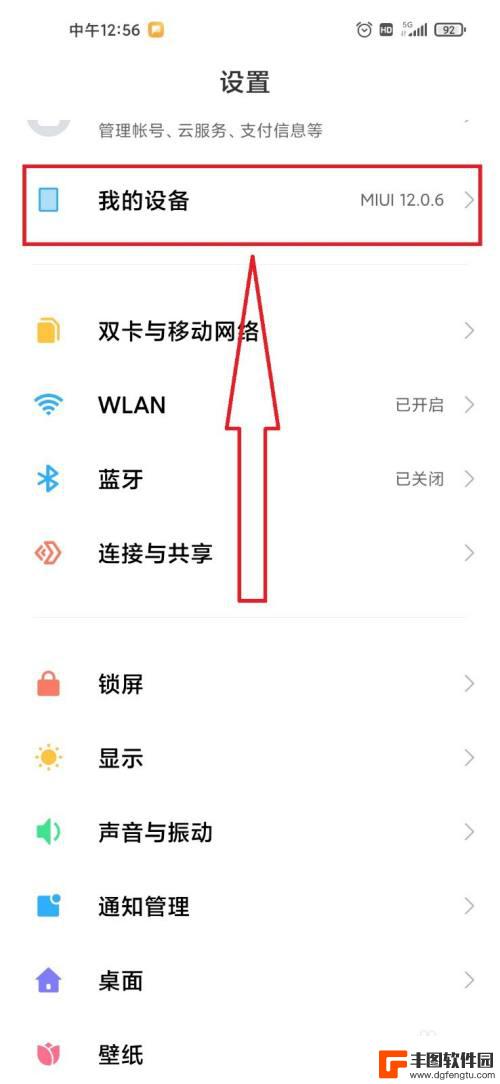
4.在我的设备中,点击“备份与恢复”。
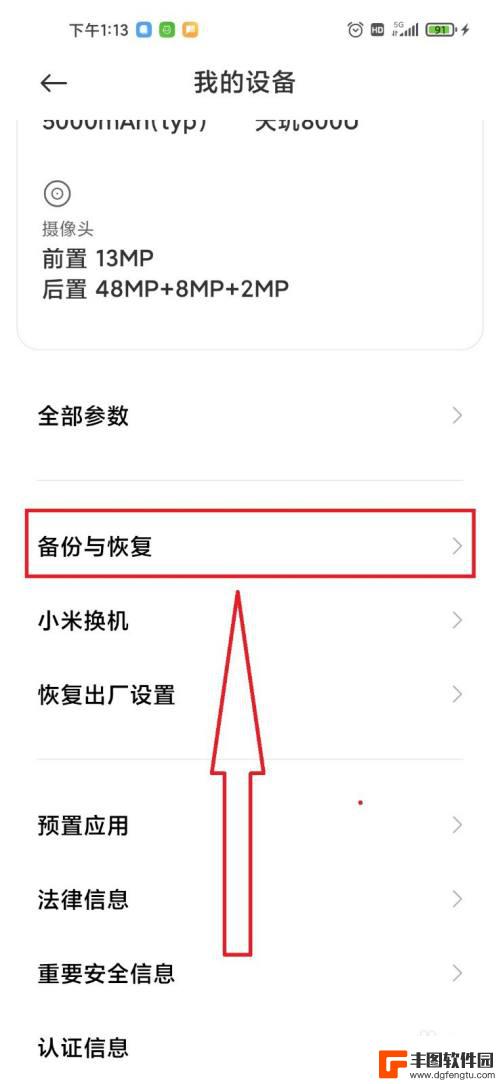
5.在备份与恢复中,点击“电脑备份恢复”。
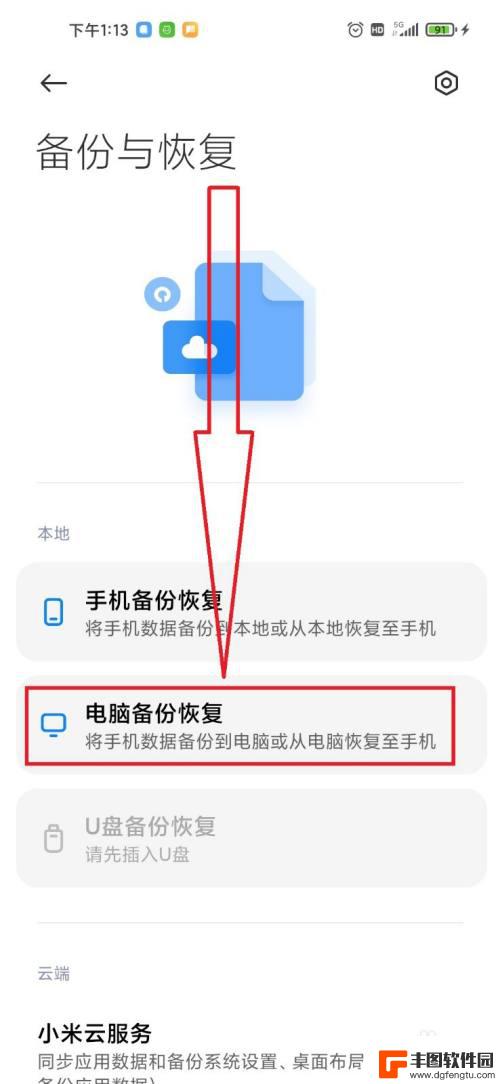
6.点击“手机备份恢复”并验证手机的手势密码。
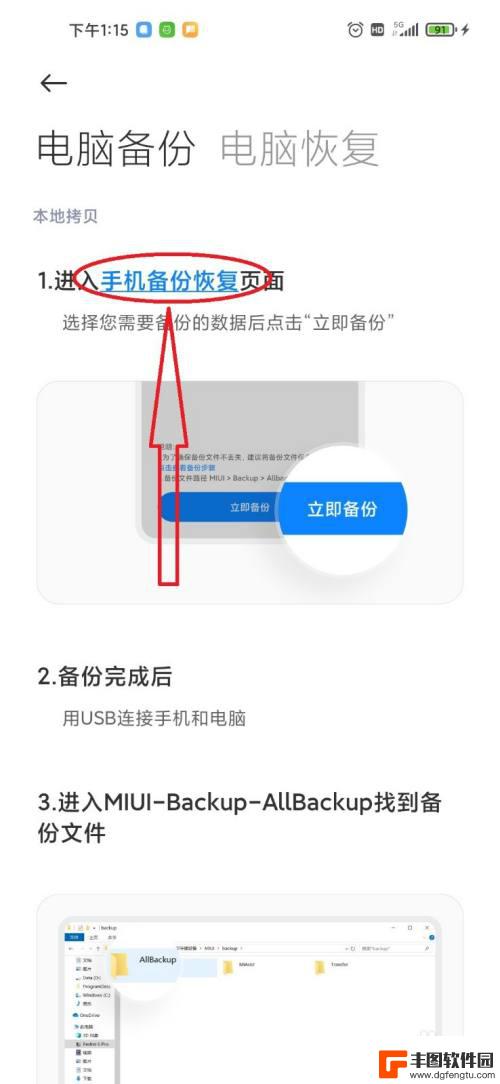
7.最后,勾选要备份的内容。然后点击“立即备份”。
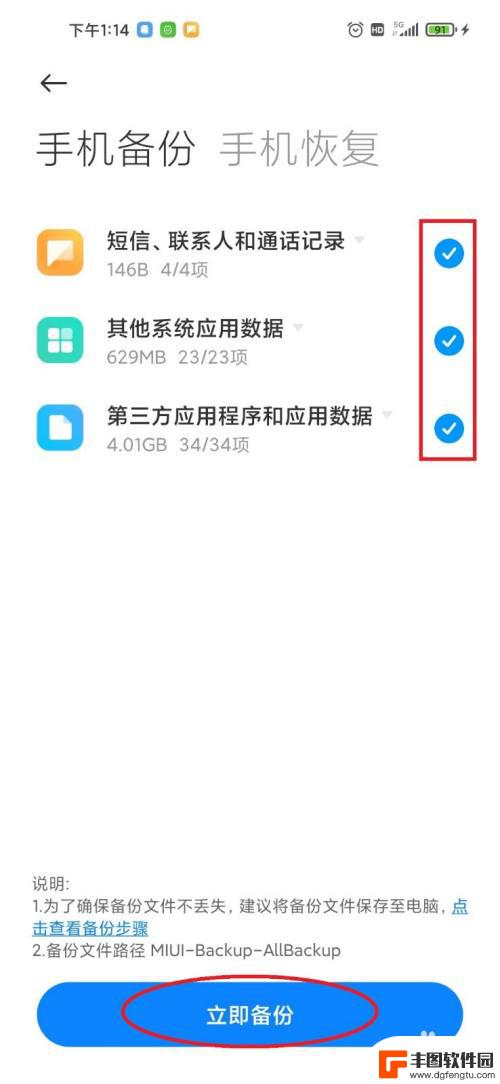
8.等待备结束,点击“完成”即可。
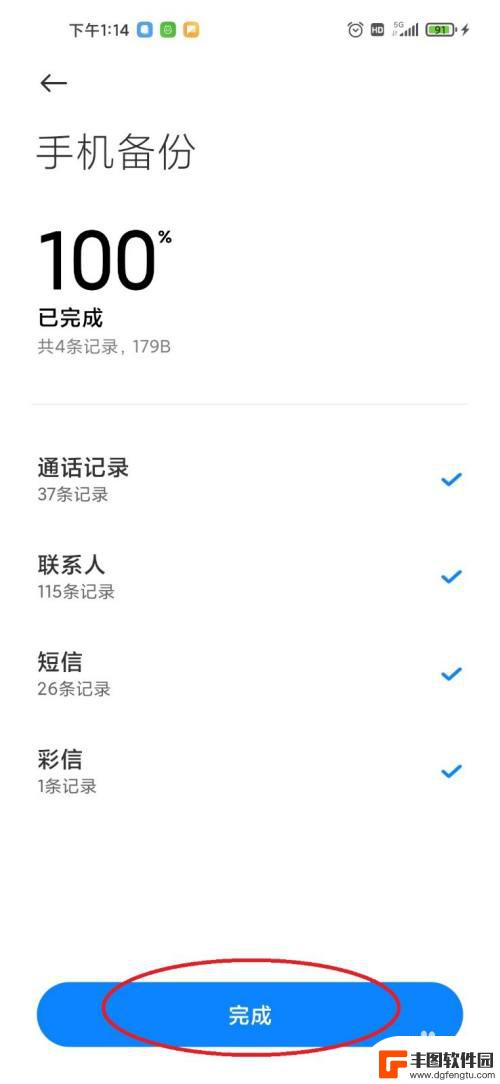
以上就是关于如何将小米手机上的所有内容备份到电脑的全部步骤,如果你遇到这种情况,只需按照以上操作进行解决,非常简单快速,一步到位。
相关教程
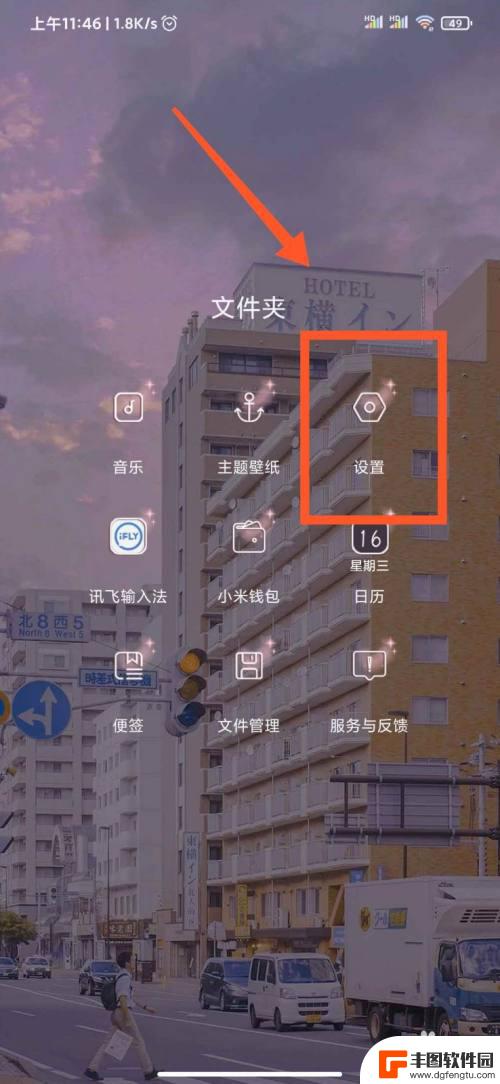
红米手机备份数据到电脑 小米手机如何使用数据线将手机数据备份到电脑中
现代社会,手机已经成为人们生活中不可或缺的一部分,随着手机功能的不断升级和数据的不断增多,手机数据备份显得尤为重要。红米手机和小米手机作为市场上备受欢迎的手机品牌,备份数据到电...
2024-03-12 12:34:43

小米手机2怎么连接电脑 小米2连接电脑的三种方法详解
小米手机2怎么连接电脑,小米手机2是一款备受欢迎的智能手机,拥有出色的性能和功能,有时我们需要将手机连接到电脑上以进行数据传输、文件管理或其他操作。小米2如何连接电脑呢?本文将...
2023-10-07 08:24:55

怎么把苹果手机的备份导出来 iPhone苹果手机文件备份到电脑步骤
苹果手机备份是我们平时经常会做的一个重要步骤,它可以保障我们手机中重要数据的安全性,同时也方便我们在需要时快速恢复数据,但很多时候,我们可能会需要将手机备份导出到电脑中,以便节...
2024-11-09 11:31:09
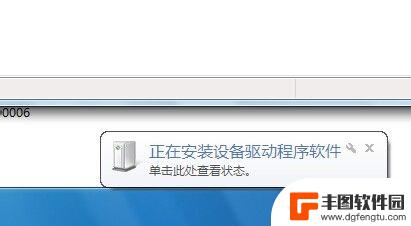
小米6怎么连不上手机 小米手机连接不上电脑的小米助手怎么办
小米6怎么连不上手机,随着智能手机的普及,手机与电脑之间的数据传输变得越来越重要,然而,在使用小米手机时,有时会遇到无法连接到电脑或其他设备的问题。更糟糕的是,有些用户在尝试将...
2023-08-21 15:30:15
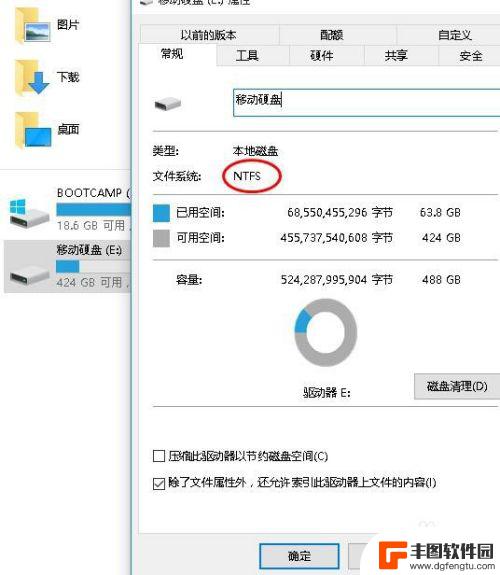
如何备份苹果手机里的电话 如何更改iTunes备份存储位置为移动硬盘
备份手机是保护数据安全的关键步骤,而苹果手机备份则是一项必不可少的操作,很多人可能对如何备份苹果手机里的电话存储位置感到困惑。同时iTunes备份存储位置默认在电脑内,这可能会...
2024-02-12 09:34:53
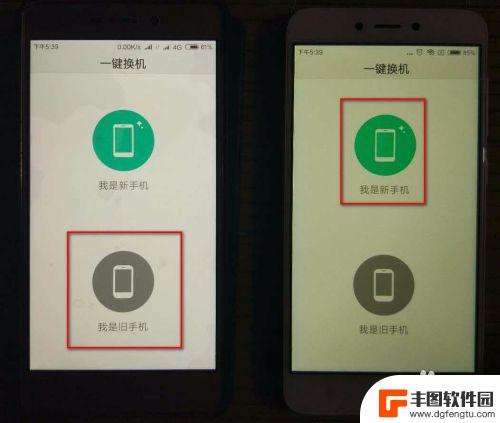
小米手机怎么克隆 小米手机一键换机步骤
小米手机怎么克隆?小米手机一键换机步骤是什么?克隆是指将一个手机中的所有数据、设置等内容复制到另一台手机上,实现两台手机数据的完全同步,而小米手机的一键换机功能,则是小米官方提...
2024-03-12 13:48:50

苹果手机电话怎么设置满屏显示 iPhone来电全屏显示怎么设置
苹果手机作为一款备受欢迎的智能手机,其来电全屏显示功能也备受用户青睐,想要设置苹果手机来电的全屏显示,只需进入手机设置中的电话选项,然后点击来电提醒进行相应设置即可。通过这一简...
2024-11-27 15:22:31

三星山寨手机怎么刷机 山寨手机刷机工具
在当今科技发展迅速的时代,手机已经成为人们生活中不可或缺的重要工具,市面上除了知名品牌的手机外,还存在着许多山寨手机,其中三星山寨手机尤为常见。对于一些用户来说,他们可能希望对...
2024-11-27 14:38:28
小编精选
苹果手机电话怎么设置满屏显示 iPhone来电全屏显示怎么设置
2024-11-27 15:22:31三星山寨手机怎么刷机 山寨手机刷机工具
2024-11-27 14:38:28怎么手机照片做表情 自己制作微信表情包的步骤
2024-11-27 13:32:58手机锁死怎么解开密码 手机屏幕锁住了怎样解锁
2024-11-27 11:17:23如何让手机与蓝牙耳机对接 手机无法连接蓝牙耳机怎么办
2024-11-27 10:28:54苹果手机怎么关闭听筒黑屏 苹果手机听筒遮住后出现黑屏怎么办
2024-11-27 09:29:48vivo手机如何更改字体大小 vivo手机系统字体大小修改步骤
2024-11-26 16:32:51手机上如何设置显示温度 手机屏幕如何显示天气和时间
2024-11-26 14:35:15手机流量为什么不能用 手机流量突然无法上网怎么办
2024-11-26 13:17:58手机屏幕白边如何去除黑边 华为手机屏幕上方显示黑色条纹怎么处理
2024-11-26 12:20:15热门应用